검색 그룹을 만들어 내부 위험 관리에서 제외를 미세 조정(미리 보기)
중요
Microsoft Purview Insider Risk Management는 IP 도난, 데이터 유출 및 보안 위반과 같은 잠재적인 악의적이거나 의도치 않은 내부자 위험을 식별하기 위해 다양한 신호를 상호 연결합니다. 내부 위험 관리를 통해 고객은 보안 및 규정 준수를 관리하는 정책을 만들 수 있습니다. 기본적으로 개인 정보 보호로 구축된 사용자는 기본적으로 가명화되며, 역할 기반 액세스 제어 및 감사 로그는 사용자 수준 개인 정보를 보장하는 데 도움이 됩니다.
전역 제외 설정을 사용하여 참가자 위험 관리 정책에서 항목을 채점하지 못하도록 제외할 수 있습니다. 이러한 유형의 제외는 테넌트 내에서 만드는 모든 정책에 대한 모든 트리거 및 지표에 적용됩니다. 검색 그룹을 사용하여 기본 제공 전역 제외를 수정하여 조직의 요구 사항에 맞게 지정할 수 있습니다.
검색 그룹을 사용하여 기본 제공 내부 위험 지표를 수정하여 정책 수준에서 다양한 사용자 집합에 대한 검색을 조정할 수도 있습니다. 예를 들어 전자 메일 활동에 대한 가양성 수를 줄이려면 조직 외부의 받는 사람에게 첨부 파일이 있는 전자 메일 보내기 의 변형을 만들어 개인 도메인으로 전송된 전자 메일만 검색하는 기본 제공 표시기를 만들 수 있습니다.
검색 그룹 만들기 및 사용 프로세스
검색 그룹을 전역 제외의 일부로 사용하려면 이 문서에 설명된 대로 검색 그룹을 만든 다음 전역 제외의 일부로 선택합니다.
검색 그룹을 사용하여 기본 제공 표시기를 수정하는 방법에는 다음 단계가 포함됩니다.
- 이 문서에 설명된 대로 검색 그룹을 만듭니다. 변형을 만들 때 이 검색 그룹을 선택합니다.
- 변형을 만듭니다.
- 새 정책 또는 기존 정책에서 변형을 사용합니다.
- 변형에 지정된 활동과 관련된 경고를 검토합니다.
검색 그룹 만들기
검색 그룹을 사용하면 기본 제공 표시기 또는 전역 제외 범위를 축소하여 조직에 중요한 고가치 활동에 집중할 수 있습니다.
정책 표시기 검색 유형
모든 정책 지표에는 해당 지표에 적용할 수 있는 특정 검색 유형이 포함됩니다. 예를 들어 조직 표시기 외부 사용자와 SharePoint 파일 공유의 경우 검색 유형 중 하나는 도메인입니다. SharePoint 파일을 공유할 때 파일을 공유할 도메인을 선택합니다. 모든 지표에 동일한 검색 유형이 있는 것은 아닙니다. 예를 들어 도메인 은 조직 표시기 외부의 사용자와 SharePoint 파일 공유 의 검색 유형이지만, 이 경우 적용할 수 없 으므로 파일을 USB 표시기로 만들거나 복사하는 검색 유형은 아닙니다.
내부 위험 관리는 현재 다음 7가지 검색 유형을 지원합니다.
- 도메인
- 파일 경로
- 파일 형식
- 키워드
- 중요한 정보 유형
- SharePoint 사이트
- 교육 가능한 분류자
팁
검색 그룹을 만들 때 그룹 유형에 대한 소개 텍스트에서 적용 가능한 표시기 보기 링크를 선택하여 특정 검색에 적용 가능한 모든 표시기를 볼 수 있습니다.
다음 절차에서는 각 그룹 유형에 대한 검색 그룹을 만드는 방법을 보여 줍니다.
도메인 검색 그룹 만들기
내부 위험 관리 설정에서 검색 그룹(미리 보기)을 선택합니다.
오른쪽 패널의 형식에서 도메인을 선택합니다.
오른쪽 패널에서 새 도메인 그룹을 선택합니다.
새 도메인 그룹 창에서 그룹의 이름(또는 제안된 이름 수락)과 설명(선택 사항)을 추가합니다.
도메인 추가 필드에 도메인을 입력한 다음 Enter 키를 누릅니다. 동일한 방식으로 더 많은 도메인을 계속 추가하거나 추가할 도메인 목록이 긴 경우 CSV 파일에서 도메인 가져오기를 선택하여 CSV 파일로 가져올 수 있습니다. 추가하는 도메인은 창 아래쪽에 나열됩니다. 최대 10개의 도메인 검색 그룹을 만들 수 있으며 각 그룹에는 최대 200개의 항목이 있을 수 있습니다.
참고
루트 도메인에 대해 다중 수준 하위 도메인을 지정하려면 다단계 하위 도메인 포함 확인란을 선택하고 도메인을 추가한 다음 Enter 키를 눌러 도메인을 목록에 추가합니다. 해당 도메인에 포함된 모든 하위 도메인이 포함됩니다. 동일한 프로세스를 반복하여 더 많은 도메인을 추가한 다음, 완료되면 도메인 추가를 선택합니다.
팁
와일드카드를 사용하여 루트 도메인 또는 하위 도메인의 변형을 일치시킬 수 있습니다. 예를 들어 sales.wingtiptoys.com 및 support.wingtiptoys.com 지정하려면 와일드카드 항목 '*.wingtiptoys.com'을 사용하여 이러한 하위 도메인(및 동일한 수준의 다른 하위 도메인)과 일치합니다.
저장을 선택합니다. 이 검색 그룹을 변형에 사용하는 것을 포함하여 프로세스의 다음 단계를 알려주는 다음 단계 대화 상자가 표시됩니다.
무료 퍼블릭 도메인 도메인 그룹이 개인 전자 메일 도메인에 대한 비즈니스 데이터 반출을 검색하는 방법
도메인 검색 그룹에는 개인 전자 메일 ID를 만드는 데 사용할 수 있는 무료 전자 메일 공급자(예: gmail.com 또는 yahoo.com) 목록으로 구성된 무료 공용 도메인 이라는 특수 도메인 그룹이 포함되어 있습니다. 이 목록은 사용자 활동 및 활동 탐색기 탭의 전자 메일 인사이트를 위해 개인 전자 메일 도메인에 대한 비즈니스 데이터 반출을 자동으로 강조 표시하는 데 사용됩니다. 인사이트에는 범위 내 사용자가 무료 공용 도메인으로 보낸 전자 메일 수가 나열됩니다. 이 목록은 자체 전송된 전자 메일을 식별하는 알고리즘에도 사용됩니다(범위 내 사용자의 개인 전자 메일 계정으로 전송됨). 전자 메일 인사이트는 자체 전송된 전자 메일 수를 나열합니다.
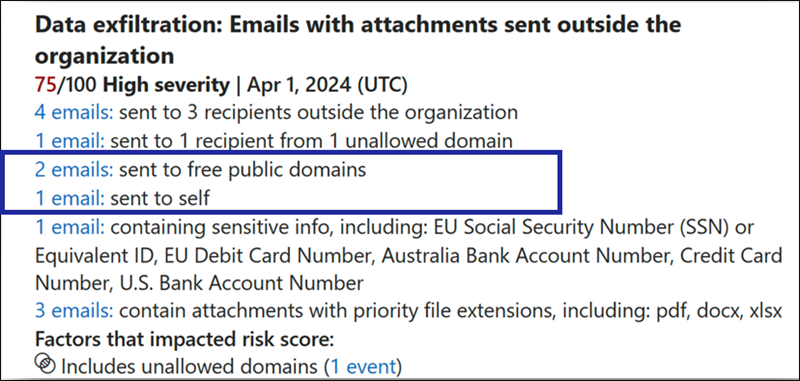
다른 도메인 그룹과 마찬가지로 이 기본 제공 도메인 그룹을 사용하여 정책에 대한 기본 제공 표시기의 변형을 만들 수 있습니다. 이 도메인 그룹은 조직 표시기 외부의 받는 사람에게 첨부 파일이 있는 전자 메일 보내기에 만 적용됩니다. 현재 무료 공용 도메인 도메인 그룹을 편집하거나 삭제할 수 없습니다. 기본 제공 표시기의 변형을 만드는 방법에 대해 자세히 알아보기
파일 경로 검색 그룹 만들기
- 내부 위험 관리 설정에서 검색 그룹(미리 보기)을 선택합니다.
- 오른쪽 패널의 형식에서 파일 경로를 선택합니다.
- 오른쪽 패널에서 새 파일 경로 그룹을 선택합니다.
- 새 파일 경로 그룹 창에서 그룹의 이름(또는 제안된 이름 수락)과 설명(선택 사항)을 추가합니다.
- 파일 경로 추가를 선택하고 점수 매기기에서 제외할 파일 경로를 선택한 다음 추가를 선택합니다. 최대 10개의 파일 경로 검색 그룹을 만들 수 있으며 각 그룹에는 최대 200개의 항목이 있을 수 있습니다.
- 저장을 선택합니다. 이 검색 그룹을 변형에 사용하는 것을 포함하여 프로세스의 다음 단계를 알려주는 다음 단계 대화 상자가 표시됩니다.
파일 형식 검색 그룹 만들기
- 내부 위험 관리 설정에서 검색 그룹(미리 보기)을 선택합니다.
- 오른쪽 패널의 형식에서 파일 형식을 선택합니다.
- 오른쪽 패널에서 새 파일 형식 그룹을 선택합니다.
- 새 파일 형식 그룹 창에서 그룹의 이름(또는 제안된 이름 수락)과 설명(선택 사항)을 추가합니다.
- 파일 형식 추가 필드에서 파일 확장자를 입력한 다음 Enter 키를 누릅니다. 같은 방법으로 파일 확장자를 계속 추가합니다. 추가하는 확장은 창 아래쪽에 나열됩니다. 최대 10개의 파일 형식 검색 그룹을 만들 수 있으며 각 그룹에는 최대 200개의 항목이 있을 수 있습니다.
- 저장을 선택합니다. 이 검색 그룹을 변형에 사용하는 것을 포함하여 프로세스의 다음 단계를 알려주는 다음 단계 대화 상자가 표시됩니다.
키워드 검색 그룹 만들기
- 내부 위험 관리 설정에서 검색 그룹(미리 보기)을 선택합니다.
- 오른쪽 패널의 형식에서 키워드를 선택합니다.
- 오른쪽 패널에서 새 키워드 그룹을 선택합니다.
- 새 키워드 그룹 창에서 그룹의 이름(또는 제안된 이름 수락)과 설명(선택 사항)을 추가합니다.
- 키워드 추가 필드에 키워드를 입력한 다음 Enter 키를 누릅니다. 추가하려는 각 키워드에 대해 이 프로세스를 반복합니다. 추가하는 키워드는 창 아래쪽에 나열됩니다. 최대 10개의 키워드 검색 그룹을 만들 수 있으며 각 그룹에는 최대 200개의 항목이 있을 수 있습니다.
- 저장을 선택합니다. 이 검색 그룹을 변형에 사용하는 것을 포함하여 프로세스의 다음 단계를 알려주는 다음 단계 대화 상자가 표시됩니다.
중요한 정보 유형 검색 그룹 만들기
참고
중요한 정보 형식의 제외 목록이 우선 순위 콘텐츠 목록보다 우선합니다.
- 내부 위험 관리 설정에서 검색 그룹(미리 보기)을 선택합니다.
- 오른쪽 패널의 형식에서 중요한 정보 유형을 선택합니다.
- 오른쪽 패널에서 새 중요한 정보 유형 그룹을 선택합니다.
- 새 중요한 정보 유형 그룹 창에서 그룹의 이름(또는 제안된 이름 수락)과 설명(선택 사항)을 추가합니다.
- 중요한 정보 유형 추가를 선택하고 점수 매기기에서 제외할 중요한 정보 유형을 선택한 다음 추가를 선택합니다. 최대 10개의 중요한 정보 유형 그룹을 만들 수 있으며 각 그룹에는 최대 200개의 항목이 있을 수 있습니다.
- 저장을 선택합니다. 이 검색 그룹을 변형에 사용하는 것을 포함하여 프로세스의 다음 단계를 알려주는 다음 단계 대화 상자가 표시됩니다.
SharePoint 사이트 검색 그룹 만들기
- 내부 위험 관리 설정에서 검색 그룹(미리 보기)을 선택합니다.
- 오른쪽 패널의 유형에서 SharePoint 사이트를 선택합니다.
- 오른쪽 패널에서 새 SharePoint 사이트 그룹을 선택합니다.
- 새 SharePoint 사이트 그룹 창에서 그룹의 이름(또는 제안된 이름 수락)과 설명(선택 사항)을 추가합니다.
- 사이트 추가를 선택하고 점수 매기기에서 제외할 SharePoint 사이트를 선택한 다음 추가를 선택합니다. 최대 10개의 SharePoint 사이트 검색 그룹을 만들 수 있으며 각 그룹에는 최대 200개의 항목이 있을 수 있습니다.
- 저장을 선택합니다. 이 검색 그룹을 변형에 사용하는 것을 포함하여 프로세스의 다음 단계를 알려주는 다음 단계 대화 상자가 표시됩니다.
학습 가능한 분류자 검색 그룹 만들기
- 내부 위험 관리 설정에서 검색 그룹(미리 보기)을 선택합니다.
- 오른쪽 패널의 형식에서 학습 가능한 분류자를 선택합니다.
- 오른쪽 패널에서 학습 가능한 새 분류자 그룹을 선택합니다.
- 학습 가능한 새 분류자 그룹 창에서 그룹의 이름(또는 제안된 이름 수락)과 설명(선택 사항)을 추가합니다.
- 학습 가능한 분류자 추가를 선택하고 점수 매기기에서 제외할 학습 가능한 분류자를 선택한 다음 추가를 선택합니다. 최대 10개의 학습 가능한 분류자 검색 그룹을 만들 수 있으며 각 그룹에는 최대 200개의 항목이 있을 수 있습니다.
- 저장을 선택합니다. 이 검색 그룹을 변형에 사용하는 것을 포함하여 프로세스의 다음 단계를 알려주는 다음 단계 대화 상자가 표시됩니다.